تنزيل برنامج تشغيل الطابعة متعددة الوظائف HP LaserJet M1005 وتحديثه
نشرت: 2021-03-17المنشور هو تثقيفك حول كيفية تنزيل برنامج تشغيل الطابعة HP LaserJet M1005 وتثبيته لنظام التشغيل Windows 7 و 8 و 10. ومن ثم ، استمر في القراءة للحصول على نظرة عميقة حوله!
هل تتأخر طابعة HP LaserJet M1005 متعددة الوظائف؟ إذا كان الأمر كذلك ، فمن المحتمل أن يكون ذلك بسبب حزمة برنامج التشغيل القديمة أو المعطلة. إذا كنت ترغب في الاستمتاع بالأداء السلس للطابعة ، فيجب عليك تحديث حزمة برنامج التشغيل الخاصة بها بشكل متكرر حيث يتم إصدارها من قبل الشركة المصنعة. بدون حزمة برامج تشغيل دقيقة ، حتى الطابعة الماهرة مثل طابعة HP LaserJet M1005 متعددة الوظائف لا يمكنها تشغيل عمليات النسخ والطباعة والمسح الضوئي بدقة. لذلك ، من خلال هذه الكتابة ، سنناقش الطرق الملائمة والفعالة لتنزيل حزمة برنامج التشغيل.
طريقة وقفة واحدة لتنزيل برامج تشغيل الطابعة HP LaserJet M1005 وتحديثها
قبل الانتقال إلى الطرق الأخرى ، نود أن نقدم Bit Driver Updater ، وهي إحدى أسرع الطرق وأكثرها أمانًا للحصول على أحدث برامج تشغيل HP LaserJet M1005. إنه أحد أكثر برامج تحديث برامج التشغيل الموصى بها لإصلاح برامج التشغيل المعيبة. للحصول على هذا البرنامج مجانًا ، كل ما عليك فعله هو النقر على زر التنزيل أدناه.

طرق سهلة لتنزيل برنامج تشغيل الطابعة HP LaserJet M1005 وتثبيته وتحديثه
الآن ، دعنا نناقش الطرق السهلة الأخرى المنتجة لتنزيل أحدث إصدار من برامج التشغيل وتثبيته لطابعة HP LaserJet M1005 متعددة الوظائف.
الطريقة الأولى: قم بتنزيل برنامج تشغيل HP LaserJet M1005 من موقع HP الرسمي
الموقع الرسمي هو أفضل طريقة للحصول على الإصدار الصحيح والأحدث من برامج التشغيل لطابعة HP LaserJet M1005. لذلك ، يمكنك استخدام موقع HP الرسمي لإنجاز نفس المهمة. إذا لم تكن لديك فكرة عن كيفية القيام بذلك ، فأنت بحاجة إلى اتباع الخطوات المذكورة أدناه:
الخطوة 1: انتقل إلى صفحة الدعم الرسمية لـ HP .
الخطوة 2: بعد ذلك ، اختر البرامج وبرامج التشغيل من قائمة قائمة السياق.
الخطوة 3: بعد ذلك ، حدد المنتج الذي تريد إجراء تحديث برنامج التشغيل له. للوضع الحالي ، حدد الطابعة .
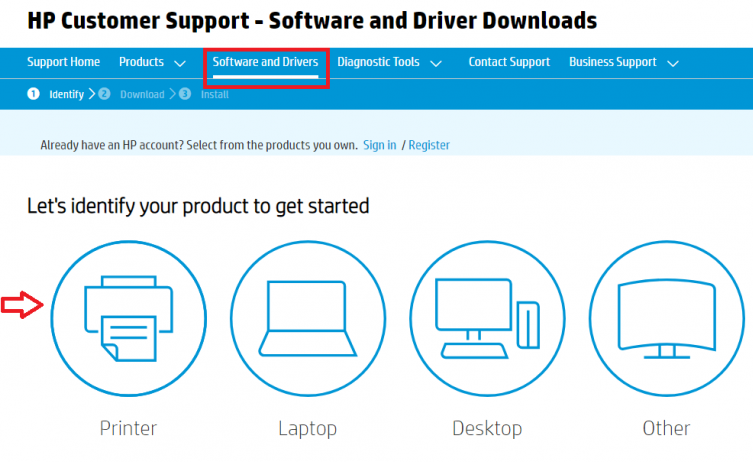
الخطوة 4: الآن ، اكتب اسم طراز طابعتك ، أي HP LaserJet M1005 ، وانقر فوق الزر إرسال الموجود بجوارها. أو يمكنك أيضًا الضغط على مفتاح Enter من لوحة المفاتيح.
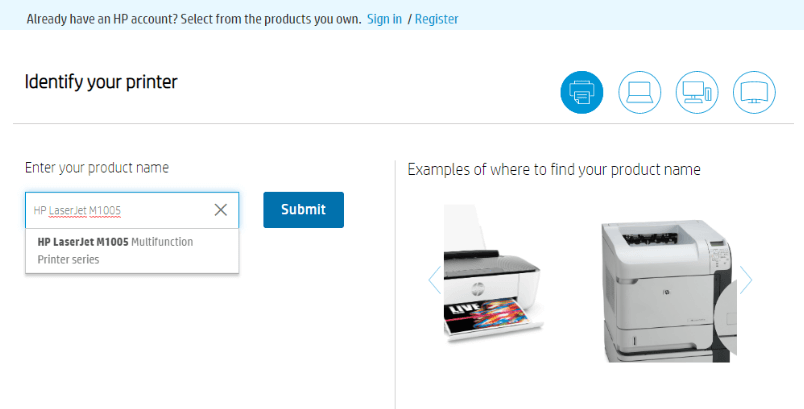
الخطوة 5: أخيرًا ، انقر فوق خيار التنزيل الذي ظهر بجوار حزمة برنامج التشغيل.
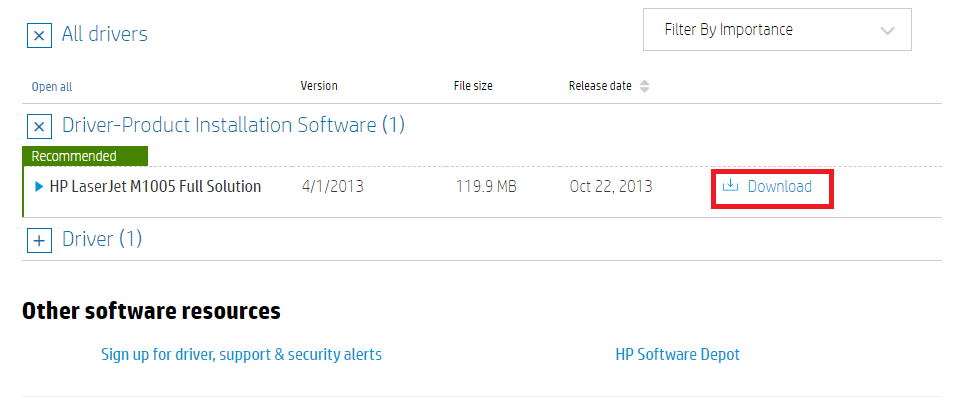
الخطوة 6: انتظر اكتمال عملية تنزيل برنامج التشغيل HP LaserJet M1005.
بمجرد تنزيل الملف ، قم بتشغيل الملف بالنقر فوقه نقرًا مزدوجًا. واتبع التعليمات التي تظهر على الشاشة لتثبيت برامج التشغيل. عندما تنتهي من كل هذا ، أخيرًا أعد تشغيل النظام.
اقرأ أيضًا: 20 أفضل برنامج تحديث مجاني لنظام التشغيل Windows 10 و 8 و 7 في عام 2021 [محدث]

الطريقة 2: تثبيت وتحديث أحدث برامج التشغيل لطابعة HP LaserJet M1005 في إدارة الأجهزة
يمكنك استخدام إدارة الأجهزة للحصول على أحدث إصدار من برامج تشغيل الطابعة HP LaserJet M1005. فيما يلي الخطوات التي تحتاج إلى اتباعها لتحديث برامج التشغيل عبر الأداة المساعدة المضمنة في Windows "إدارة الأجهزة".
الخطوة 1: على لوحة المفاتيح ، اضغط على مفتاحي Windows و R معًا لاستدعاء مربع Run Dialog.
الخطوة 2: بعد ذلك ، اكتب devmgmt.msc داخل المربع واضغط على مفتاح Enter. بدلاً من ذلك ، انقر فوق الزر "موافق".
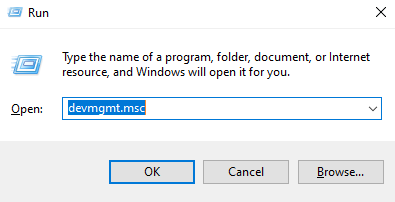
الخطوة 3: عند تشغيل نافذة Device Manager ، انتقل إلى فئة Printer أو Print Queues وقم بتوسيع القسم بالنقر فوقه نقرًا مزدوجًا.
الخطوة 4: بعد ذلك ، ابحث عن برنامج تشغيل الطابعة متعدد الوظائف HP LaserJet M1005 وانقر بزر الماوس الأيمن فوقه لتحديد خيار تحديث برنامج التشغيل من قائمة السياق.
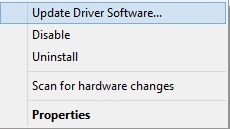
الخطوة 5: في المعالج التالي ، اختر البحث تلقائيًا عن برنامج التشغيل المحدث للمضي قدمًا.
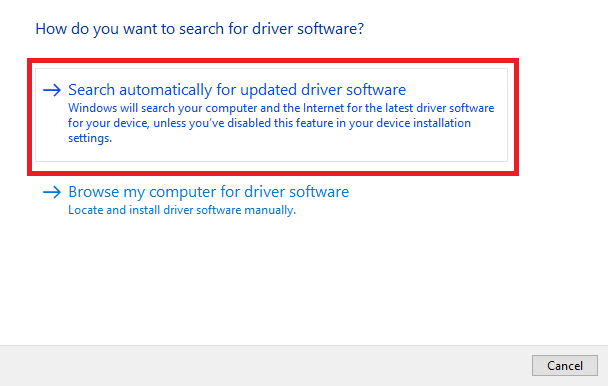
الآن ، سيبدأ Windows تلقائيًا في البحث عن برنامج التشغيل الصحيح لطابعة HP LaserJet M1005. بالإضافة إلى ذلك ، إذا اكتشف Windows أي تحديث لبرنامج تشغيل متوافق ، فتأكد من أن Windows سيقوم بتثبيته تلقائيًا أيضًا.
اقرأ أيضًا: كيفية تحديث برامج تشغيل الطابعة في نظام التشغيل Windows 10
الطريقة الثالثة: استخدم أداة تحديث برنامج تشغيل Bit لتحديث برنامج تشغيل الطابعة HP LaserJet M1005
أعلاه ، لدينا فكرة أن هذا حل دائم لحل جميع الاستعلامات المتعلقة بالسائق ، وتحديث برامج التشغيل ، وتعظيم أداء النظام. الآن ، ألق نظرة على الخطوات المذكورة أدناه التي تشرح مدى سهولة تنفيذ تحديثات برنامج التشغيل باستخدام الأداة المساعدة Bit Driver Updater.
الخطوة 1: قم بتنزيل Bit Driver Updater .
الخطوة 2: بعد ذلك ، قم بتشغيل الملف الذي تم تنزيله واتبع الإرشادات التي تظهر على الشاشة لإنهاء عملية التثبيت.
الخطوة 3: بمجرد التثبيت بنجاح ، انتظر حتى تنتهي من البحث عن برامج التشغيل القديمة أو المعطلة .
الخطوة 4: اكتشف برنامج تشغيل الطابعة متعددة الوظائف HP LaserJet M1005 من القائمة وانقر على خيار التحديث الآن المعروض بجواره.
الخطوة 5: أو ، إذا وجدت أن المزيد من برامج التشغيل تتطلب تحديثًا ، فيمكنك تحديث جميع برامج التشغيل معًا فقط بالنقر فوق الزر تحديث الكل بدلاً من التحديث الآن.
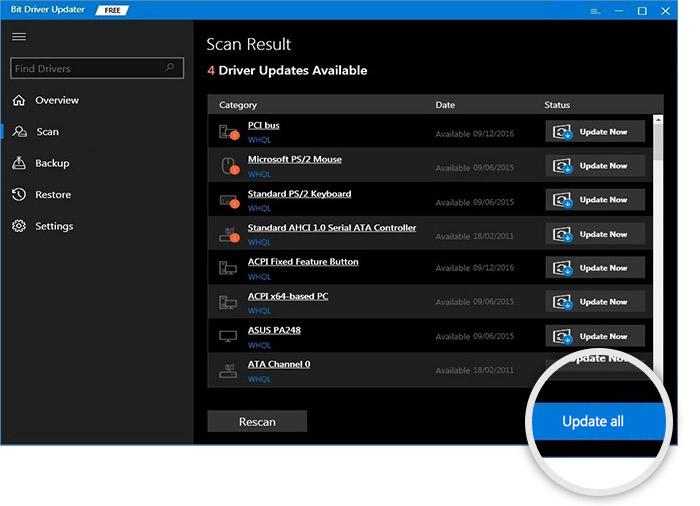
انظر إلى مدى سهولة تثبيت آخر تحديث لبرنامج التشغيل باستخدام Bit Driver Updater. انقر فوق زر التنزيل أدناه لتحديث آخر تحديثات برنامج التشغيل وتسريع أداء الكمبيوتر باستخدام Bit Driver Updater.

تنزيل برنامج تشغيل الطابعة HP LaserJet M1005 وتحديثه لنظام التشغيل Windows - تم
لذلك ، فإن ما سبق ذكره هو أسهل الطرق التي يمكنك استخدامها لتثبيت أحدث برنامج تشغيل طابعة HP LaserJet M1005 لنظام التشغيل Windows 10 و 8 و 7. في رأينا ، يعد تحديث برامج التشغيل باستخدام Bit Driver Updater اختيارًا عالي الجودة. إلى جانب تحديث برامج التشغيل ، يمكنك أيضًا من خلال هذه الأداة المساعدة تحسين الأداء العام للنظام.
أخبرنا بالطريقة التي تناسبك بشكل أفضل في قسم التعليقات أدناه. بالإضافة إلى ذلك ، إذا كان لديك أي اقتراحات ، فأخبرنا بذلك أيضًا في المربع أدناه. قبل إغلاق النافذة ، لا تنس الاشتراك في النشرة الإخبارية لدينا لمزيد من المعلومات المفيدة والمفيدة حول المجال التقني.
